Python | 开发环境IDE PyCharm配置
1、从文末链接或者Jetbrains官网下载安装包,双击进行安装;可选择pycharm作为打开.py文件的默认安装程序

2、下一步,直至安装完成。这时候PyCharm就自动运行了。由于是首次使用,我们对下面的弹出窗口依次选择默认选项即可。
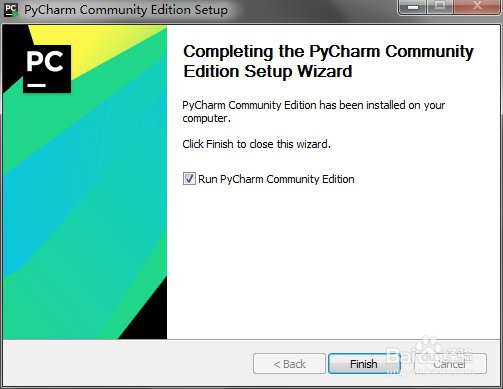
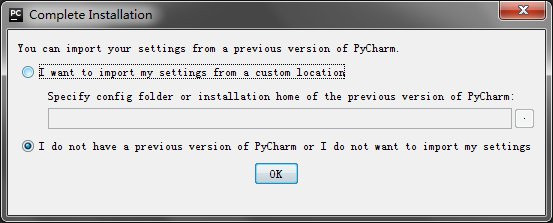
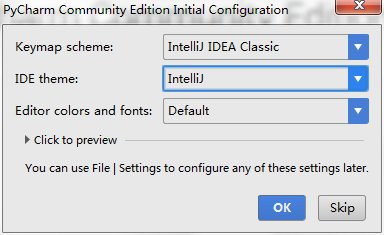
1、安装完成后,我们的PyCharm是这个样子的。点击新建项目。
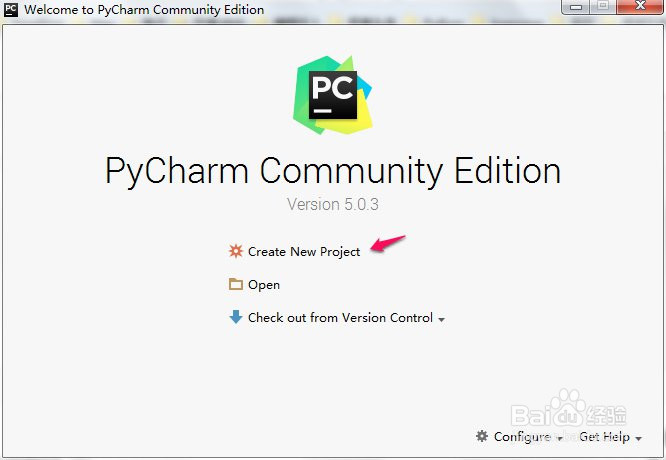
2、在弹出窗口中,我们可以看到使用的Python版本。如果我们安装有多个Python环境,可以在设置中进行添加
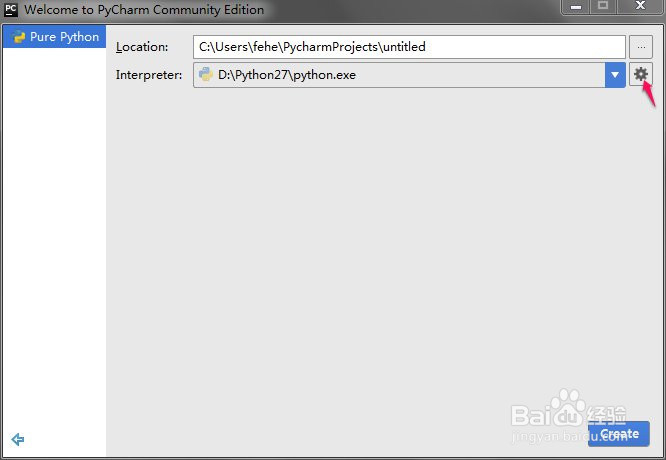
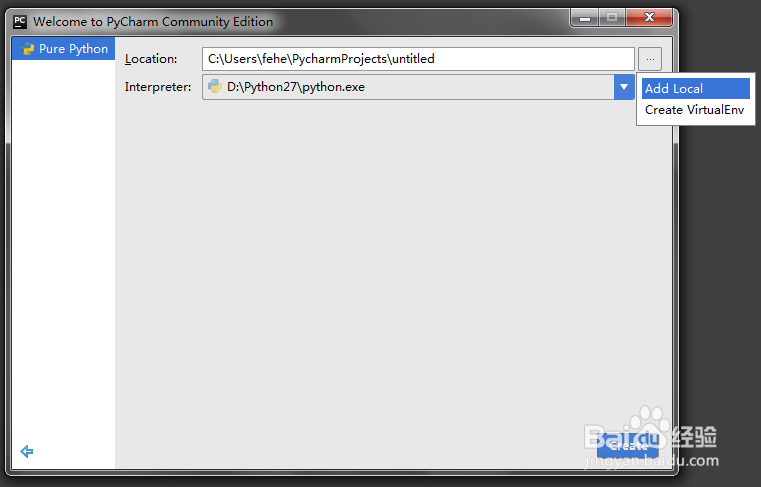
3、为了方便我们存放PyCharm工程文件,我们最好设置一下工程目录
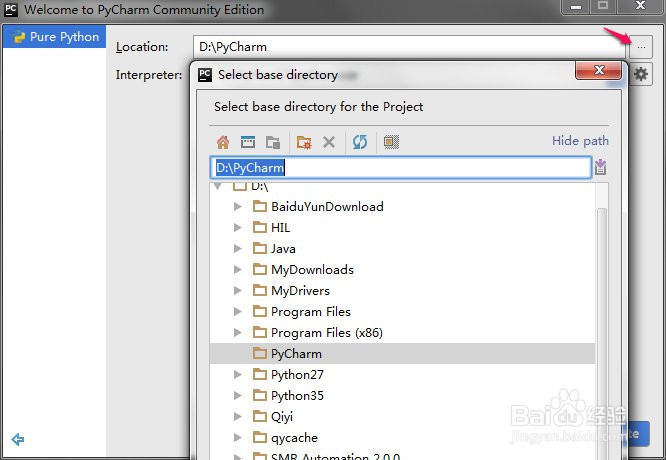
1、首先在工程下新建目录,新建Python文件
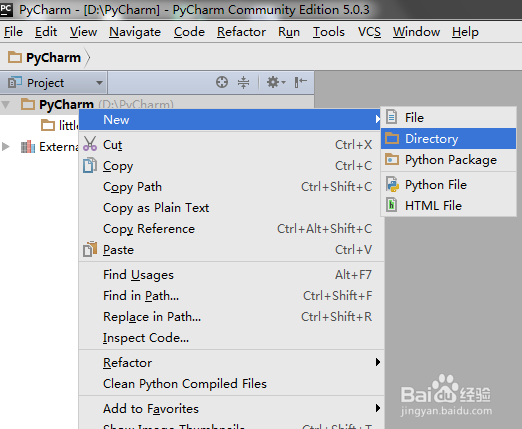
2、然后输入代码并运行。如果成功输出“hello world”那么说明我们的设置就完成了

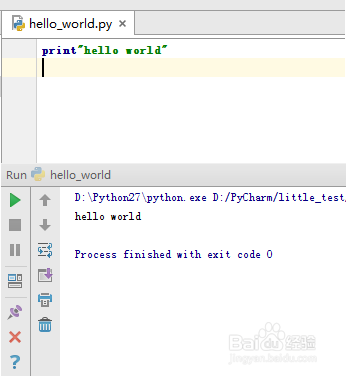
声明:本网站引用、摘录或转载内容仅供网站访问者交流或参考,不代表本站立场,如存在版权或非法内容,请联系站长删除,联系邮箱:site.kefu@qq.com。
阅读量:75
阅读量:110
阅读量:76
阅读量:135
阅读量:24